Jak skompresować plik do wysłania?
O pakowaniu plików
Przesyłanie plików przez Internet można sobie w pewien sposób ułatwić. Służy do tego tzw. pakowanie plików, czyli mówiąc bardziej fachowym językiem: kompresja plików. Czy to plik pdf, dokument tekstowy, plik projektu czy formularz kalkulacyjny, mamy możliwość zmniejszyć objętość wysyłanego pliku. Pakowanie plików daje nam kilka korzyści:
- plik poddany kompresji zajmuje mniej miejsca na dysku i stąd przesyła się go łatwiej (ściąganie z serwera mniejszego pliku trwa krócej),
- wiele plików można spakować do jednego pliku,
- spakowany plik można zabezpieczyć hasłem,
- duży plik można podzielić na wiele mniejszych.
Zauważyłem, że częstym problemem jest jak spakować pliki do wysłania mailem. Plik skompresowany można przesłać dowolną drogą internetową np. e-mailem lub za pomocą serwisów do udostępniania plików, o których pisałem ostatnio. Ten wpis jest częścią mojej mini serii na temat przesyłania plików. Dzisiaj o kompresji plików.
Na czym polega kompresja pliku?
Program komputerowy (kompresor) przekształca plik w mniejszy objętościowo, korzystając ze specjalnego algorytmu. Z grubsza, algorytm grupuje powtarzalne dane i zapisuje je w taki sposób, aby zajmowały mniej. Efektem działania jest mniejszy objętościowo plik (zwany archiwum) w formacie plików typowym dla wybranego formatu kompresji, np. zip, rar. Spakowany plik może zostać otwarty za pomocą dekompresora (w praktyce często tego samego programu). Przykłady programów nieco niżej.
Warto zaznaczyć, że efektywność kompresji jest różna dla różnych rodzajów plików, np. plik tekstowy txt kompresuje się z dużo większą efektywnością niż plik muzyczny mp3. Więc czasami pakowanie nie da spodziewanego efektu. Poniżej proste porównanie:
- plik .txt (dokument tekstowy) o pojemności 180 kb --> zip 60 kb, czyli 70% mniejszy plik
- plik .mp3 (muzyka) o pojemności 190 kb --> zip 188 kb, czyli 1% mniejszy plik
Z czego wynika tak duża różnica? Wynika to z formatu pliku poddanego kompresji. Niektóre pliki jak np. mp3 już z natury są skompresowane i powtórne kompresowanie niewiele daje. Podobny efekt da spakowanie pliku graficznego jpg czy pliku filmowego mp4. Formaty te zawierają już skompresowane dane. Kompresować możemy dowolne pliki, ale najlepsze efekty osiągniemy kompresując pliki i dokumenty tekstowe.
Który program do kompresji plików jest najlepszy?
Osobiście polecam program Bandizip, z którego aktualnie korzystam. Jest po Polsku, łatwy w obsłudze, szybki, posiada wiele opcji personalizacji i jest darmowy. Link do programu znajdziesz na samym dole tego tekstu. Korzystałem również z programów 7-Zip i PeaZip, które również są dobrymi programami. Wszystkie trzy wymienione programy są podobne do siebie jeśli chodzi o zestaw funkcjonalności. Wybór należy do Ciebie.
Jak skompresować plik w dowolny format?
Aby spakować plik należy mieć zainstalowany program do pakowania plików, np. Bandizip lub 7-Zip (możesz je pobrać ze stron producentów - na samym końcu artykułu znajdziesz linki do ściągnięcia tych programów). Programy potrafią pakować pliki m.in. do formatów: 7z, zip. Teraz wystarczy, że klikniesz prawym przyciskiem myszy na ikonie pliku, który chcesz spakować i z menu kontekstowego wybierzesz opcję Kompresuj do plik.zip lub 7-Zip -> Dodaj do archiwum. Jeżeli pojawi się okno programu, ustaw opcje kompresji (możesz zostawić bez zmian) i na końcu zatwierdź przyciskiem OK. W tym momencie program spakuje Twój plik lub folder do nowego pliku. Ten plik jest już Twoim spakowanym plikiem. Znajdziesz go w tym samym folderze, w którym znajduje się pakowany plik, tylko z innym rozszerzeniem (np. .zip, .7z, w zależności od wybranej metody kompresji). Poniżej zamieszczam dwa zrzuty ekranu ilustrujące jak spakować plik w programie 7-Zip, ale w większości programów robi się to podobnie. W przykładzie wybrałem format 7z, ale Ty możesz wybrać inny format. W podobny sposób możesz spakować cały folder z plikami. W wielu programach cały proces pakowania wygląda bardzo podobnie.
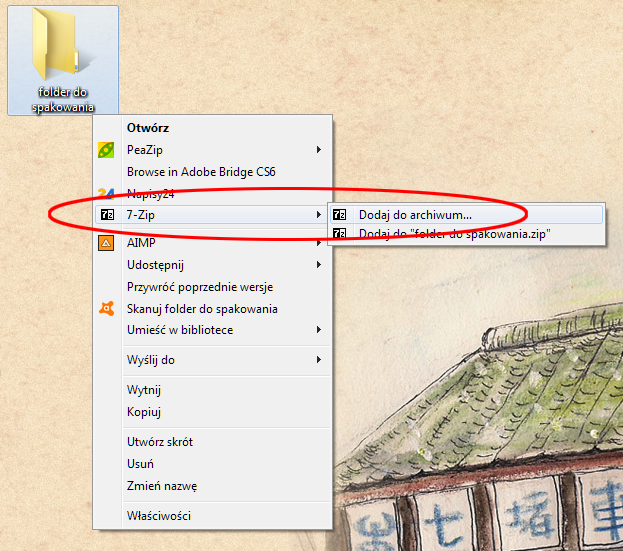 Krok 1. Wybór programu do pakowania z menu kontekstowego pliku
Krok 1. Wybór programu do pakowania z menu kontekstowego pliku
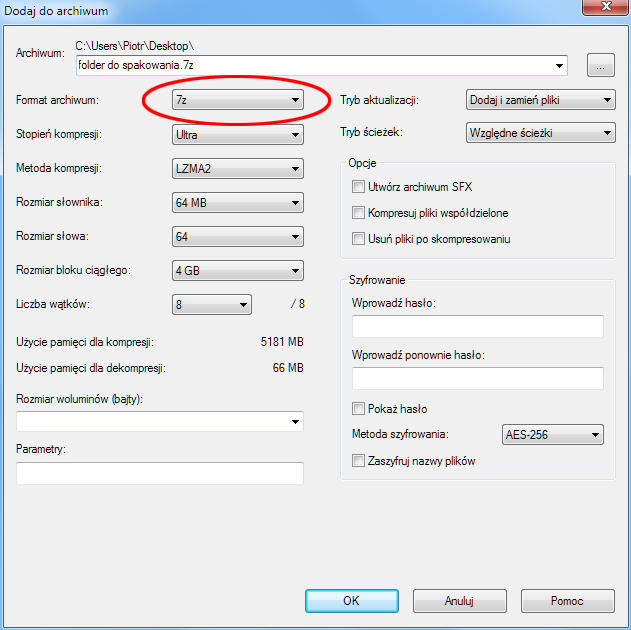 Krok 2. Ustawienie opcji kompresji
Krok 2. Ustawienie opcji kompresji
Upewnij się, że masz już zainstalowany program do kompresji, np. Bandizip lub 7-Zip. Linki do programów do pakowania plików znajdziesz na końcu tego artykułu.
Kompresowanie pliku do ZIP z poziomu Windowsa
Nie musisz ściągać zewnętrznego programu. W systemie Windows masz możliwość spakowania plików do archiwum ZIP poprzez wbudowany kompresor. Takie pliki ZIP są otwierane przez Windowsa, więc jest to prosty, skuteczny sposób i nie wymaga instalowania programów. Pamiętaj jednak, że Windows nie otwiera wielu innych formatów skompresowanych plików np. RAR.
Kliknij prawym przyciskiem myszy na pliku, który chcesz spakować (możesz zaznaczyć wiele plików lub nawet cały folder) i z menu wybierz Wyślij do, a następnie Folder skompresowany (zip).
Pamiętaj, że jak udostępniasz innym spakowane przez siebie pliki, warto je pakować tak, żeby odbiorca mógł je bez problemu otworzyć. Polecam więc używać popularnych formatów kompresji czyli np. zip, 7z. Możesz też zaszyfrować hasłem takie archiwum, aby jego zawartość nie dostała się w niepowołane ręce.
Kompresja ZIP
Jest to najbardziej popularny format bezstratnej kompresji danych. Jego zaletą jest m.in. szybkość działania, wydajność oraz otwarta licencja.
Jak otworzyć plik zip?
Aby rozpakować plik zip w systemie Windows wystarczy kliknąć na ikonę pliku zip. System Windows traktuje pliki zip jako skompresowany folder i otwiera go w locie. Jeśli potrzebujesz dedykowanego programu do rozpakowania plików zip mogę tu polecić takie darmowe programy jak: Bandizip, 7-Zip, PeaZip. Jeśli chodzi o płatne to mogę polecić WinZip. Warto dodać, że rozpakowanie zip jest obsługiwane przez niemal każdy program typu kompresor plików.
Jak spakować pliki w zip?
Aby spakować pliki do archiwum zip należy skorzystać z programu, który obsługuje kompresję zip. Programów takich jest sporo i nazywa się je kompresorami plików. W nowych systemach Windows archiwizator jest wbudowany w system i aby spakować plik wystarczy z menu kontekstowego wybrać opcję "Wyślij do" -> Folder skompresowany (zip). Spośród profesjonalnych darmowych archiwizatorów polecę wyżej wspomniane Bandizip, PeaZip lub 7-Zip. Po zainstalowaniu programu do menu kontekstowego w Windows dodane zostają opcje ułatwiające pakowanie i otwieranie plików skompresowanych - po kliknięciu prawym przyciskiem myszy na ikonę pliku dodatkowo zobaczymy opcje w rodzaju: "Otwórz archiwum", "Wypakuj tutaj", "Dodaj do archiwum".
Kompresja RAR
Jak rozpakować plik rar?
Aby wypakować archiwum RAR wystarczy przeciętny program kompresji danych. Pliki RAR otwiera wiele programów, np. 7-Zip, WinZIP, PeaZip, WinRAR, HaoZIP i wiele innych.
Jak spakować pliki w rar?
W przeciwieństwie do formatu zip, format rar posiada pewne ograniczenia. Aby spakować pliki w rar należy skorzystać z programu WinRAR, który jest płatny. Po zainstalowaniu programu przez 40 dni można używać go bezpłatnie. Z tego właśnie powodu osobiście nie używam kompresji rar.
Zabezpieczanie hasłem skompresowanego archiwum plików
Aby dodać hasło do spakowanego pliku rar, zip lub w innym formacie, należy podczas tworzenia archiwum w programie archiwizującym wybrać opcję szyfrowania i wpisać hasło. Będzie ono wymagane przy otwarciu skompresowanego pliku.
Jak rozpakować plik zabezpieczony hasłem nie posiadając hasła? Jest to problem stary jak informatyka. Niestety nie znam żadnego skutecznego narzędzia i szczerze wątpię, czy takie istnieją. Nie wiem, czy w ogóle możliwe jest rozpakowanie pliku zabezpieczonego hasłem bez jego posiadania. Klucz (hasło) jest używane do szyfrowania pliku i jego odgadnięcie może być absurdalnie czasochłonne, tym bardziej jeśli hasło jest silne (np. zawiera małe i wielkie znaki, cyfry i znaki specjalne). Polecam zwiększyć czujność, jeśli ktoś gwarantuje złamanie lub odzyskanie hasła.
Dzielenie plików
Jedną z zalet programów do kompresji plików jest możliwość dzielenia plików na mniejsze. Wszystkie z wymienionych wyżej programów (PeaZip, 7-Zip, itd.) pozwalają na dzielenie plików do takich formatów jak zip, tar, gzip. Jak podzielić plik? Podczas tworzenia archiwum należy wybrać format i opcję podzielenia archiwum na tzw. woluminy i wybrać ich liczbę lub rozmiar jednej części pliku. Program wygeneruje mniejsze pliki z charakterystycznymi nazwami np. zip.001, gz.001.
Inne formaty kompresji danych
Format 7Z
Jest to format własny programu 7-Zip, jednak o otwartym kodzie, więc obsługiwany jest przez większość darmowych programów do pakowania plików - bez problemu potrafią otworzyć archiwum zapisane w 7z. Warto na niego zwrócić uwagę, ponieważ potrafi pakować pliki bardziej niż zip.
Oto inne używane mniej popularne formaty danych skompresowanych: gzip, tar, bzip2.
Darmowe programy do kompresji plików
Na koniec lista polecanych darmowych programów do kompresji i rozpakowywania plików (wystarczy, że będziesz mieć zainstalowany jeden z nich):
- Bandizip https://pl.bandisoft.com/bandizip/
- 7-Zip https://www.7-zip.org
- PeaZip https://peazip.github.io
Przeczytaj następny wpis Jak podzielić plik na mniejsze części? Piszę w nim jak korzystając z prostego programu szybko i łatwo podzielić dowolny plik na mniejsze części.
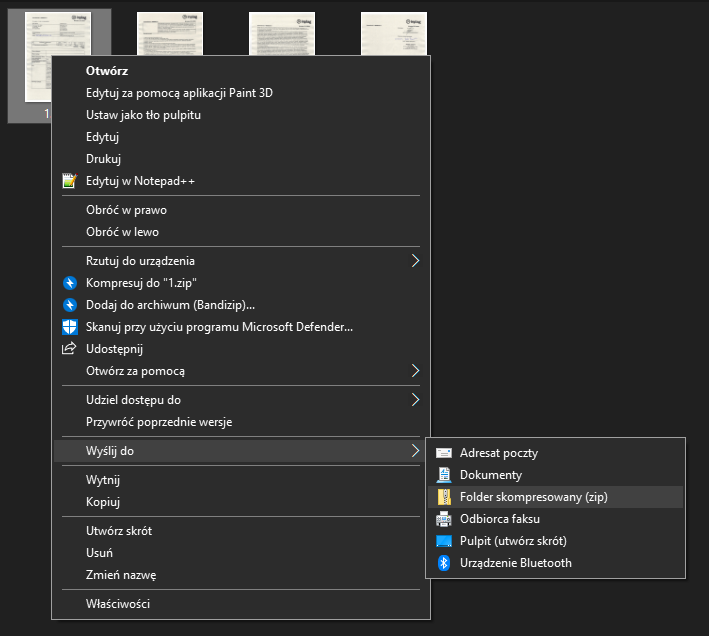 Kompresowanie pliku w Windows
Kompresowanie pliku w Windows